Aunque prefiero Android en mi vida personal, tuve la oportunidad de trabajar en el ecosistema de Apple. Una de las características más geniales en las que he llegado a confiar es AirDrop, que facilita la transmisión de contenido desde dispositivos móviles a computadoras de escritorio y viceversa. Afortunadamente, Android ahora tiene un equivalente.
Después de eliminar una función similar (Android Beam), Google ha avanzado mucho para cerrar la brecha de interoperabilidad entre dispositivos con Near Sharing, lanzado en mediados de 2020que permite compartir archivos entre dispositivos Android y Chromebooks.
Android 13 trae una actualización práctica Uso compartido cercano, lo que facilita aún más compartir contenido entre dispositivos. La nueva capacidad le permite copiar cualquier cosa en su dispositivo Android 13, ya sea una imagen, archivo, texto o cualquier otra cosa, compartirlo rápidamente con Near Share y pegarlo directamente donde lo necesite en el dispositivo receptor con Android 6 o posterior. .
Y desde septiembre, Google ha estado lanzando otra característica que aceptar solicitudes automáticamente en los dispositivos receptores que iniciaron sesión en la misma cuenta de Google que el dispositivo emisor para una experiencia más fluida.
El uso compartido cercano no está restringido a dispositivos con Android. También funciona muy bien en otros dispositivos, como los modelos Samsung Galaxy, por ejemplo.
Paso 1: asegúrese de que Compartir en las cercanías esté activado
El uso compartido cercano puede estar deshabilitado en su teléfono Android, pero puede habilitarlo yendo a Configuración -> Google -> Dispositivos y uso compartido -> Uso compartido cercano -> Usar uso compartido cercano. También puede cambiar el nombre de su dispositivo aquí si desea algo más que genérico»[Your Name]el teléfono.»
Si el mosaico de Near Share se agrega a la configuración rápida de su dispositivo, también puede mantenerlo presionado para acceder a la misma configuración de Near Share para habilitar la función. El mosaico de Configuración rápida también le brinda acceso rápido para saber si todos, los contactos o nadie puede ver su dispositivo con Near Share.
Paso 2: Copie o comparta contenido en el dispositivo para compartir
En Android 12 y versiones anteriores, cuando desee compartir algo, busque y toque el botón Compartir, luego seleccione Compartir cerca de las opciones para compartir. Por ejemplo, cuando resalta texto en una página web, elige «Compartir» en el menú contextual que aparece para mostrar las opciones para compartir.
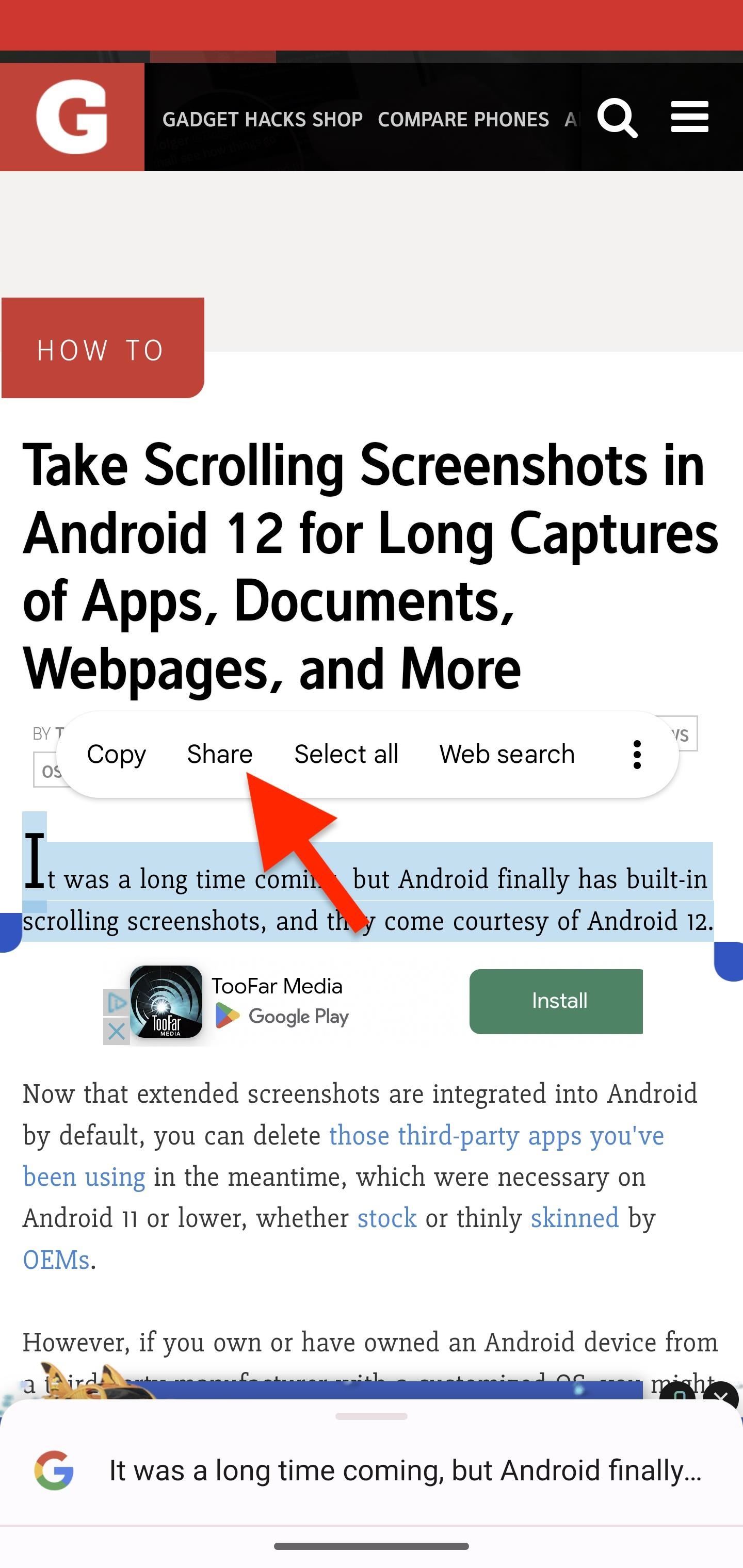
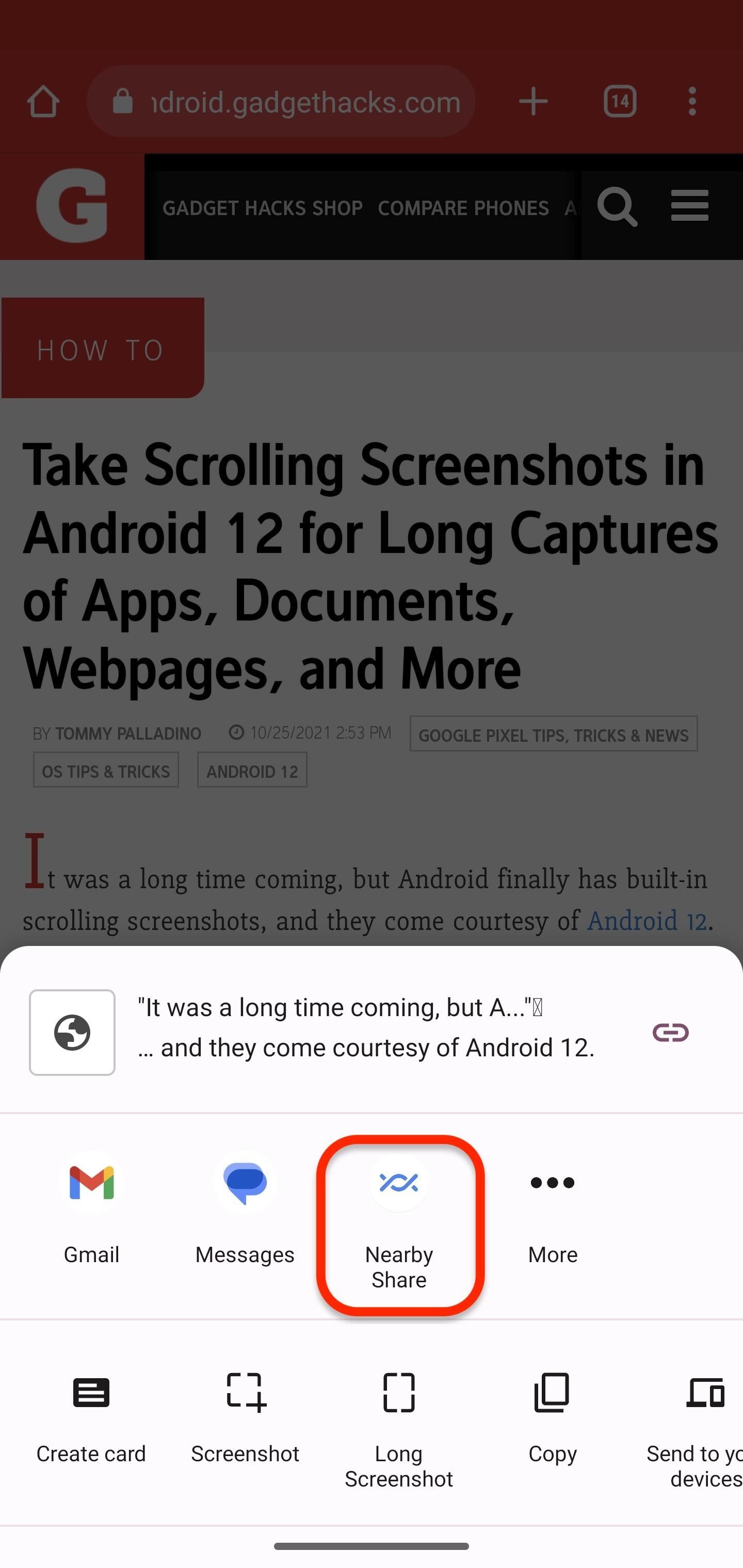
Todavía funciona en Android 13, pero tiene otra técnica para usar: el botón Copiar. Cada vez que resalte algo y presione Copiar, verá una vista previa en miniatura con un botón Compartir al lado. Toque ese botón Compartir y toque el botón Cercano en la hoja que aparece.
Si desea editar el texto antes de compartir, toque la vista previa y aparecerá un editor de texto del sistema donde puede editar cosas y toque «Listo» para volver al botón Compartir.

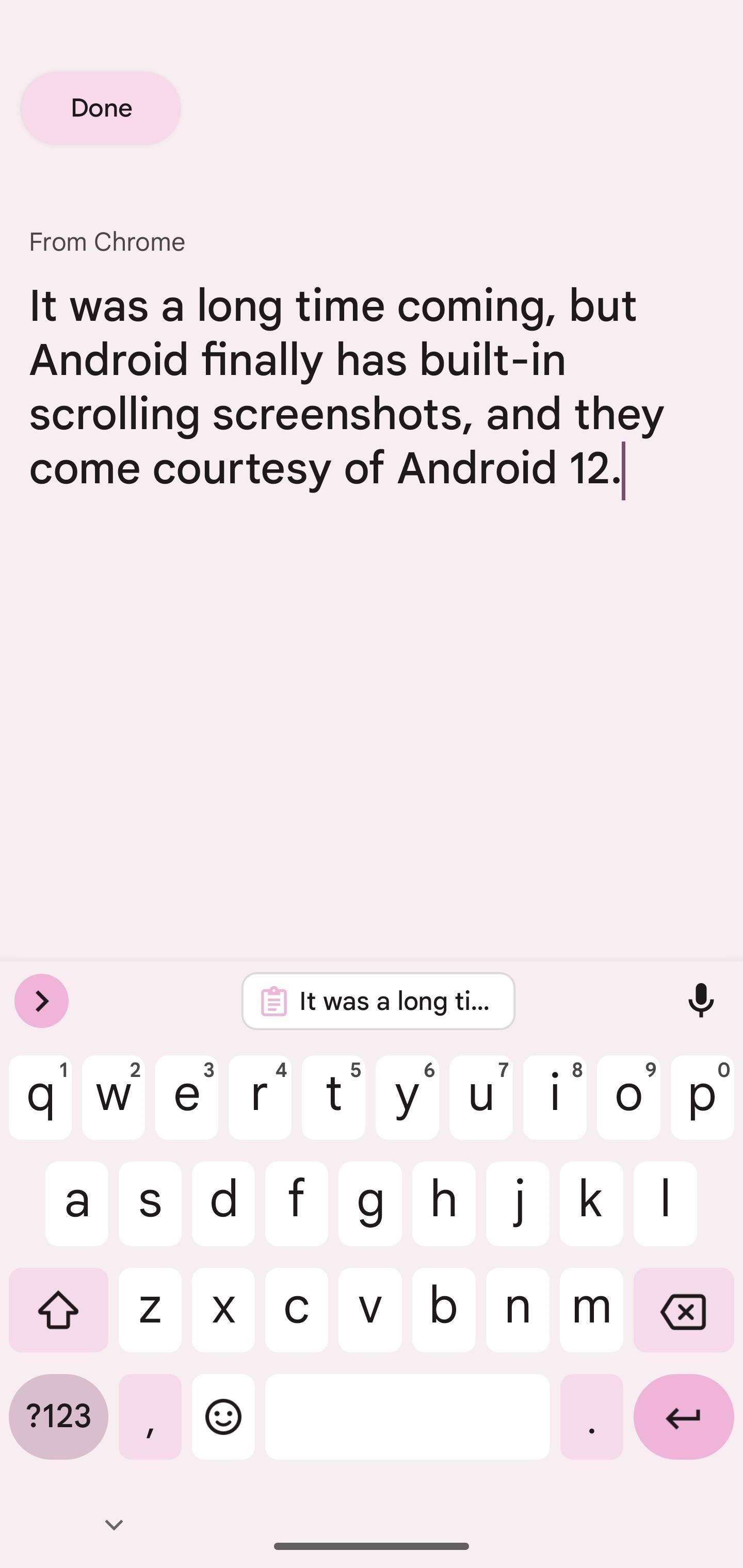
La implementación de Android 13 para el texto copiado es similar a cómo funciona para las capturas de pantalla en Android 6 y versiones posteriores. Cuando toma una captura de pantalla, su miniatura aparece con un botón Compartir al lado; tóquelo y luego ciérrelo.
Paso 3: Elija el dispositivo receptor
Después de abrir el menú Compartir cercano, seleccione el dispositivo donde desea pegar el contenido. (Si el dispositivo no aparece, asegúrese de que Compartir cerca esté habilitado a través de su panel de Configuración rápida).
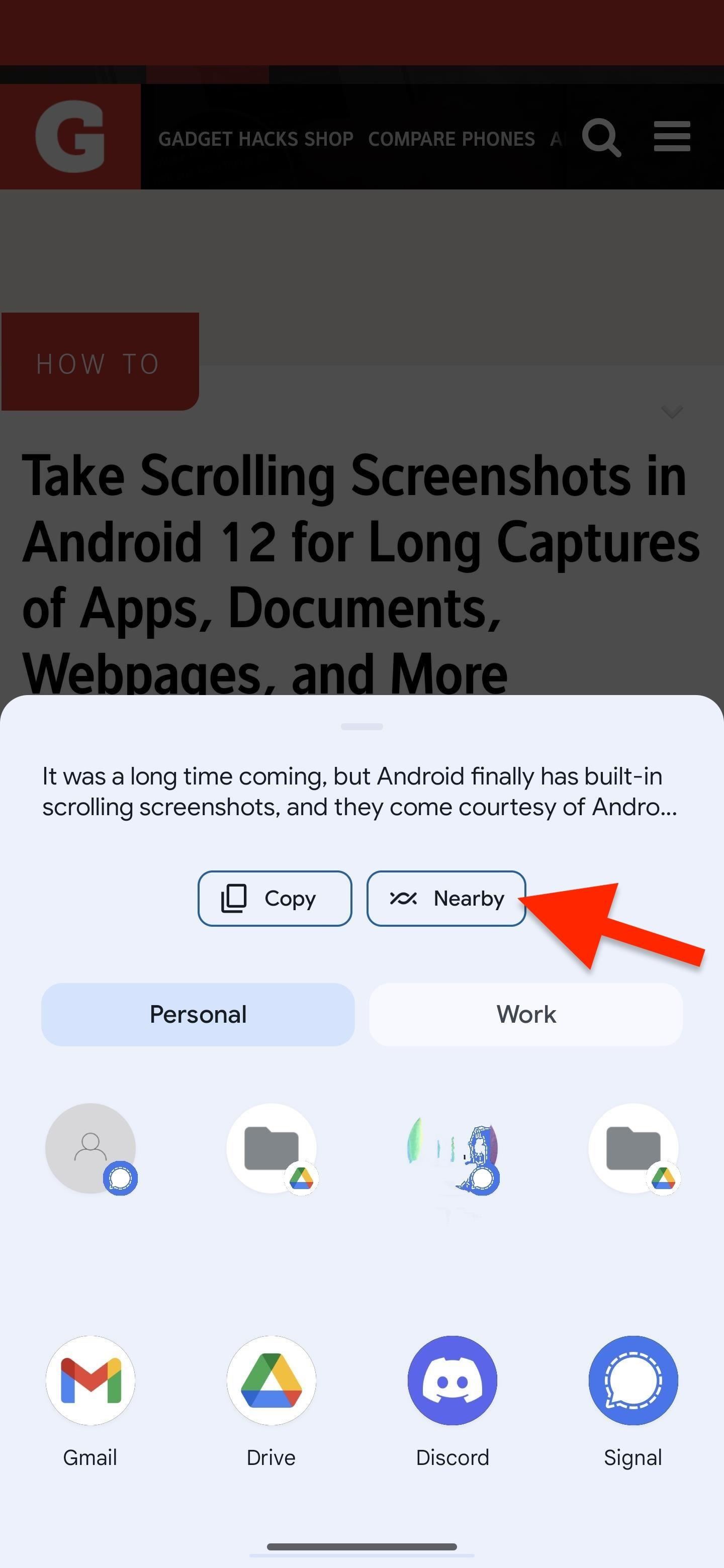
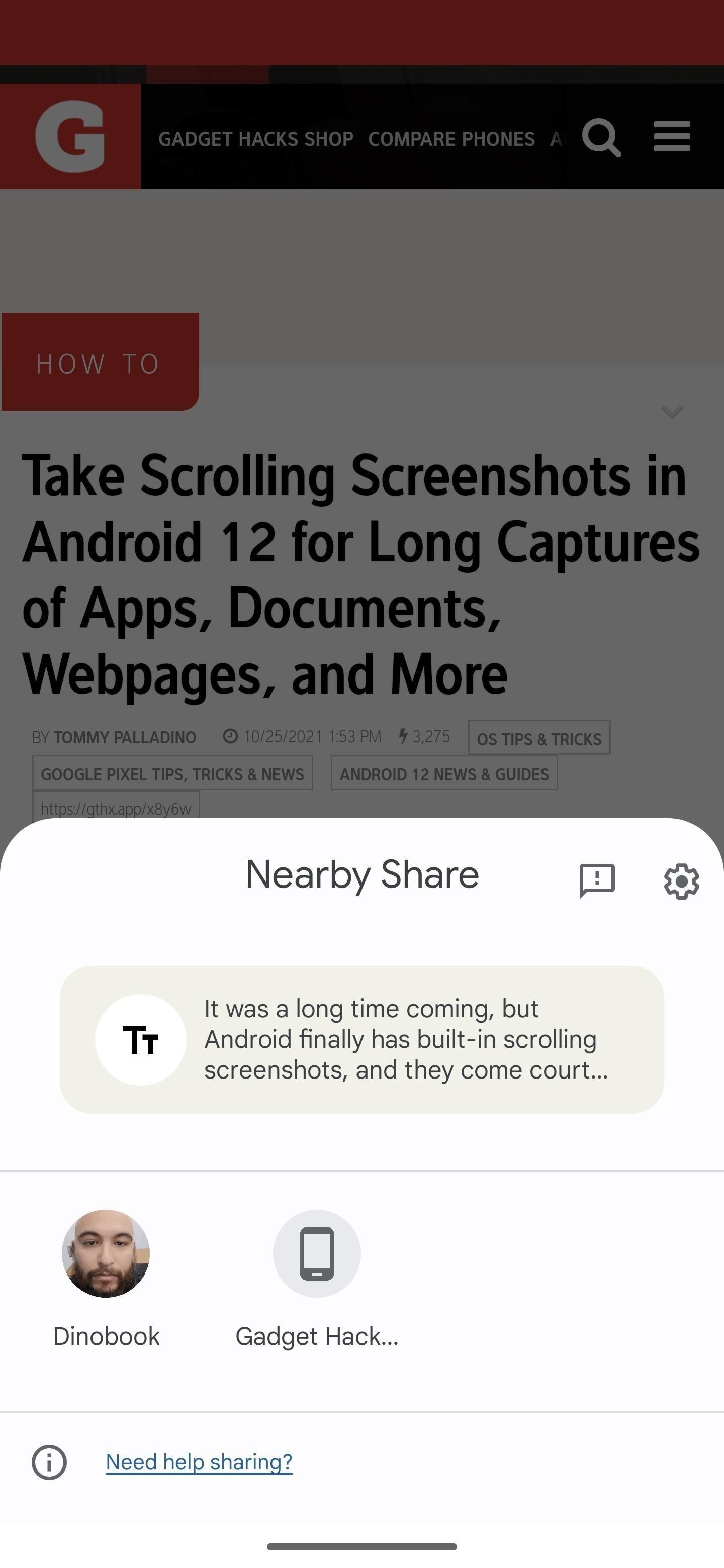
Paso 4: Acepte la solicitud en el dispositivo receptor
En el dispositivo receptor, toque «Aceptar» para continuar con la transacción. Una vez que se haya transmitido el contenido, seleccione «Copiar» o «Copiar al portapapeles» para completar la transferencia.
Si recibió la última actualización, su dispositivo receptor debería aceptar automáticamente la solicitud para compartir. Por ejemplo, si comparte una foto, el dispositivo receptor puede descargarla incluso cuando está bloqueado, y luego puede verla en su carpeta de descargas o abrirla en una aplicación desde la notificación.
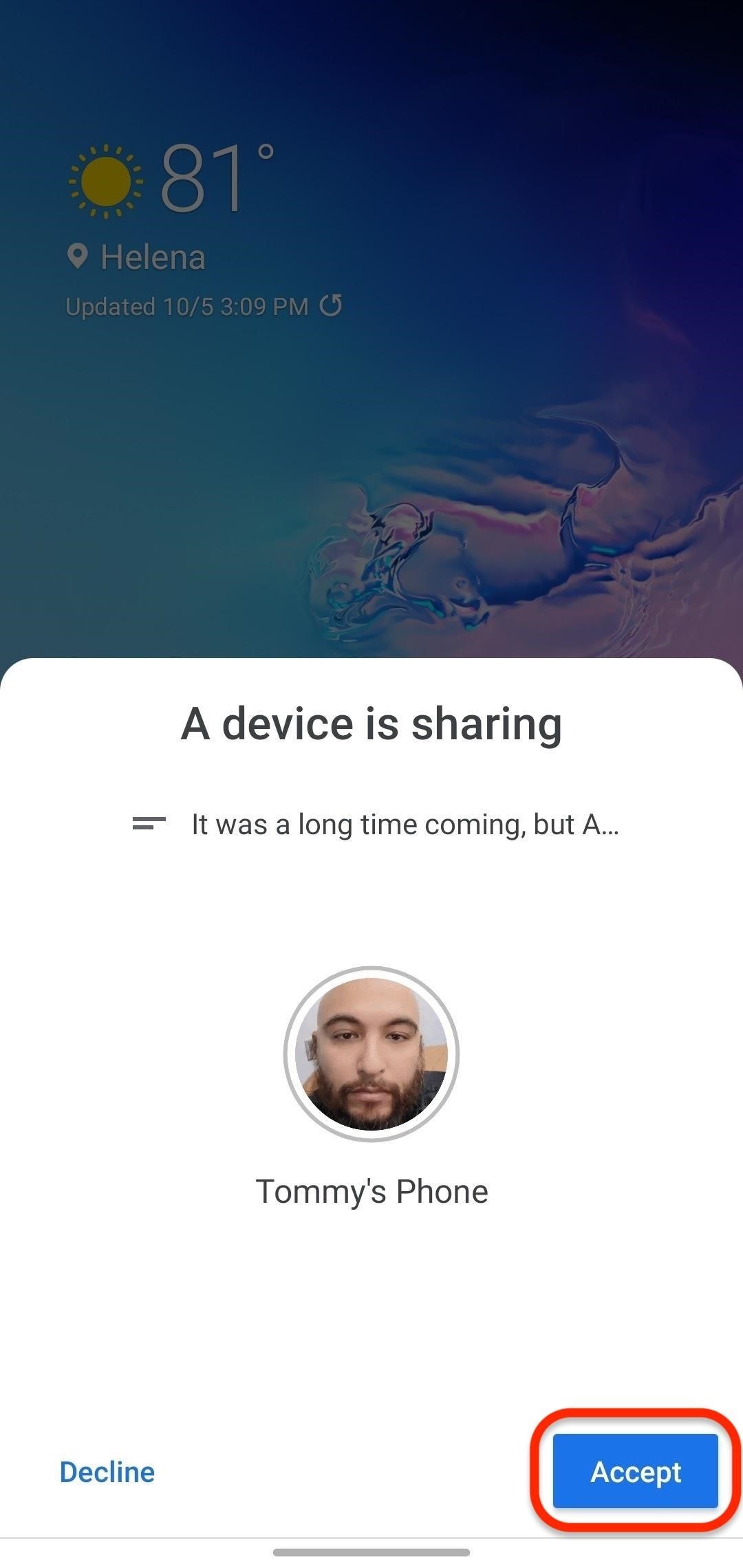
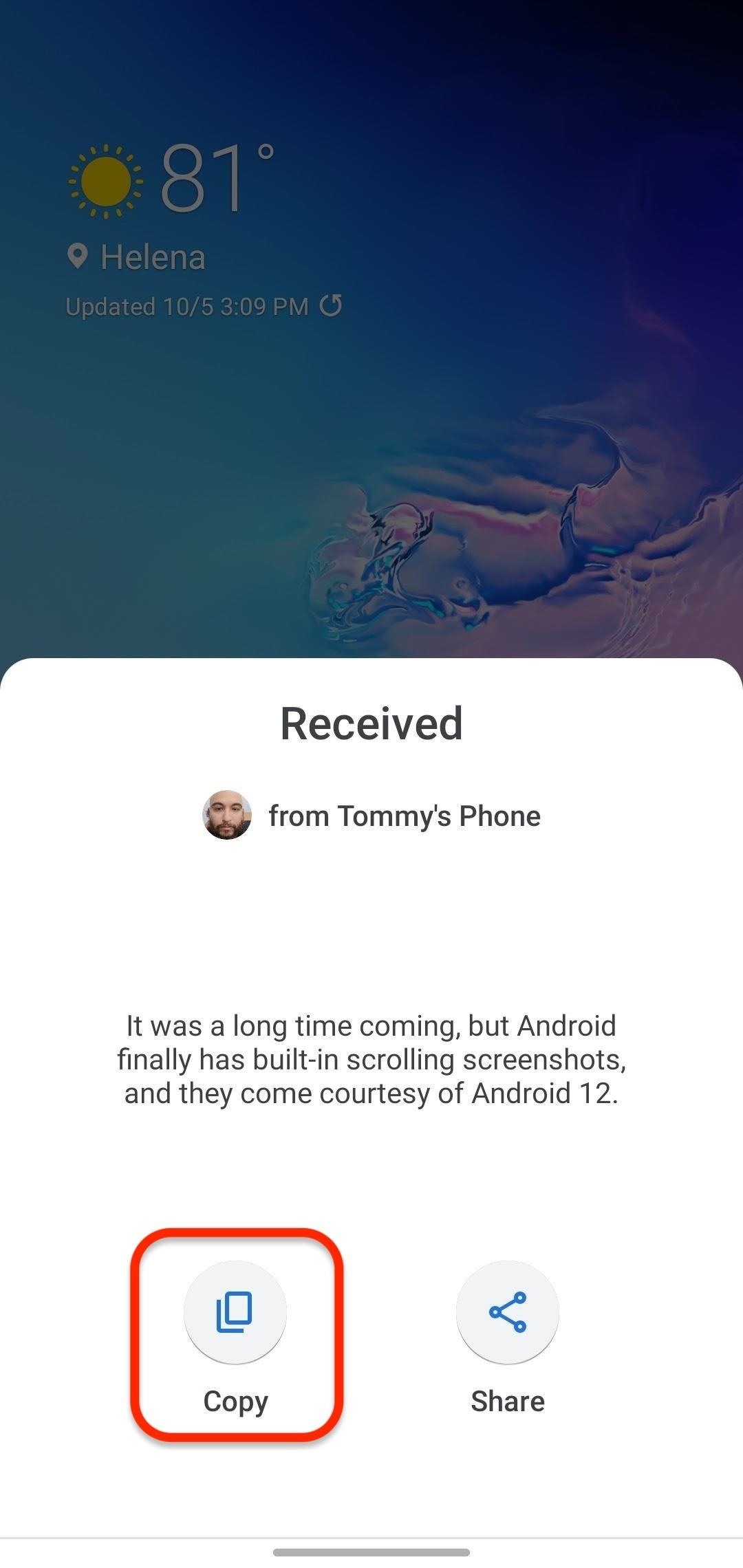
Paso 5: Pegue texto o imágenes en el dispositivo receptor
Si está compartiendo contenido copiado, abra la aplicación en el dispositivo receptor donde desea pegar el contenido.
En su dispositivo receptor, abra la aplicación en la que desea pegar el contenido. Para texto, mantenga presionado un campo de texto y seleccione Pegar en el menú contextual. Es posible que deba abrir el portapapeles del teclado para pegar imágenes en un documento o aplicación. Si su dispositivo receptor es un Chromebook, solo toque Control-V juntos para texto o imágenes.

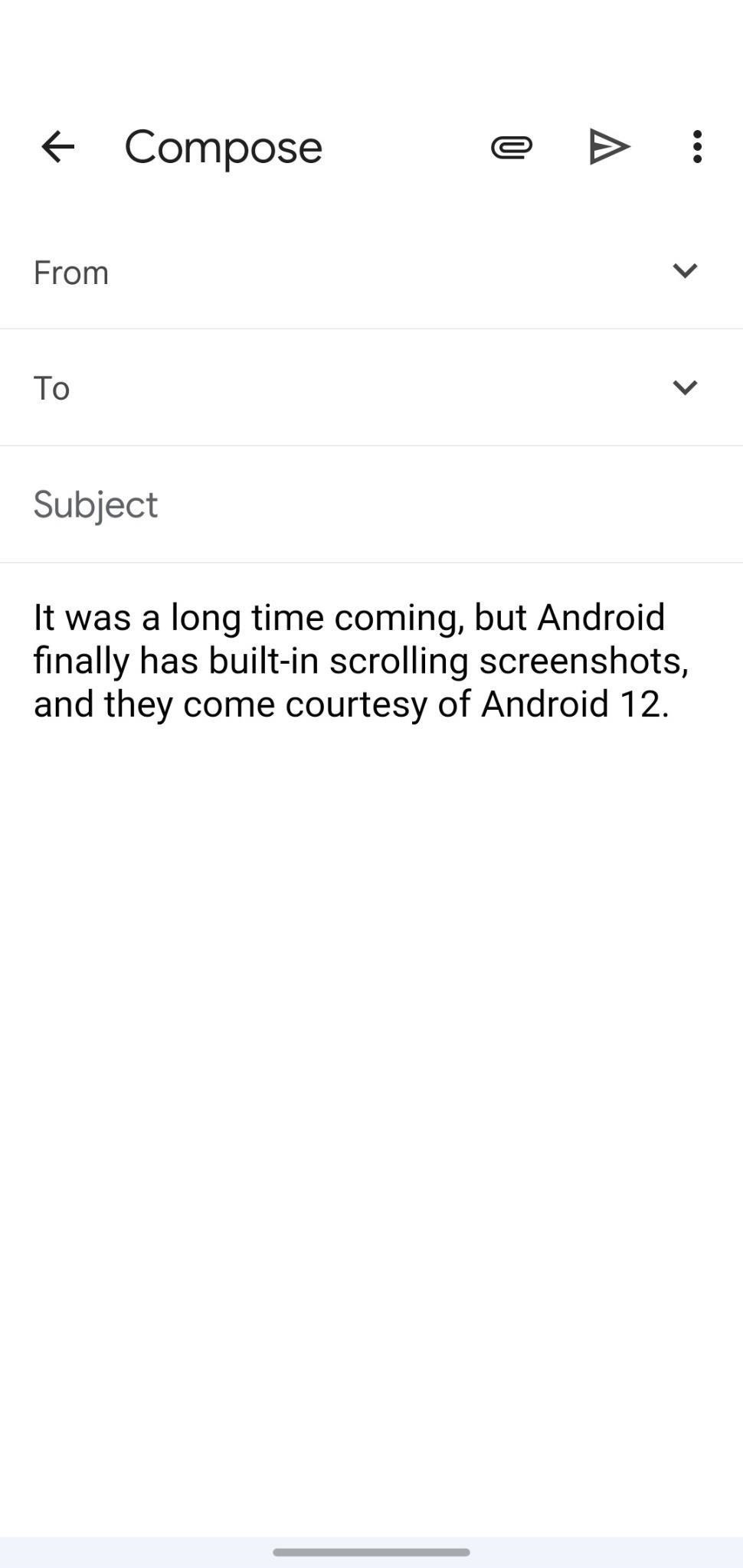
Mantenga su conexión segura sin factura mensual. Obtener un suscripción de por vida a VPN Unlimited para todos sus dispositivos con una compra única de nuevos Tienda de hacks de gadgetsy mira Hulu o Netflix sin restricciones regionales, aumenta la seguridad al navegar en redes públicas y más.
Compra ahora (80 % de descuento) >
Otras grandes ofertas para ver:

«Emprendedor. Aficionado incurable al twitter. Gamer. Aficionado apasionado de la cerveza. Practicante de la web. Estudiante típico».
También te puede interesar
-
La red social Butterflies AI agrega una función que te convierte en un personaje de IA
-
Capture cada momento como un profesional con la cámara más potente del Galaxy Z Flip hasta el momento – Samsung Newsroom México
-
Epiroc lanza un nuevo equipo de perforación de producción de pozos largos
-
Caroline Doherty está satisfecha con los resultados del Leaving Cert de los estudiantes de Moville
-
En imágenes: gran revuelo en la jornada de puertas abiertas de los apicultores de Laois – Página 1 de 9
